Aug 14, 2025 • Categoría: Recuperación de USB • Soluciones probadas
Si no hay ningún archivo especial o de arranque en tu USB, puedes simplemente copiar y pegar todos los datos de tu USB al de 2 TB. Pero si se trata de un USB de arranque que contiene archivos especiales o de arranque, no puedes copiarlo así, porque hará que tus archivos de arranque sean inútiles. Necesitas usar una herramienta especial de clonación de USB para ayudarte.
Parte 1. Clonar una unidad USB en 3 simples pasos
Como AOMEI Backupper, es una gran utilidad para clonar USB u otros discos duros entre particiones o discos sin ninguna pérdida de datos o daños. Es un conjunto de herramientas útiles para cada computadora. Puedes descargar o comprar Backupper con el botón de abajo:
Ahora, conecta tus unidades USB en la computadora, y ejecuta el programa. Entra en el menú "Clonación de Disco", y obtendrás la interfaz siguiente. A continuación, elige la opción "Clonar todo el disco", que te permite clonar todo el disco a otro.
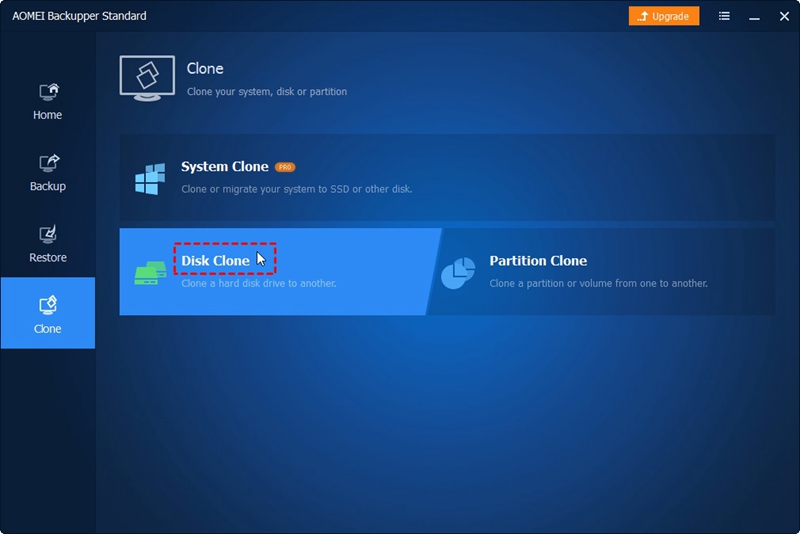
Paso 1 Seleccionar la unidad USB de origen
Selecciona la unidad USB que quieres clonar y ve a "Siguiente"."
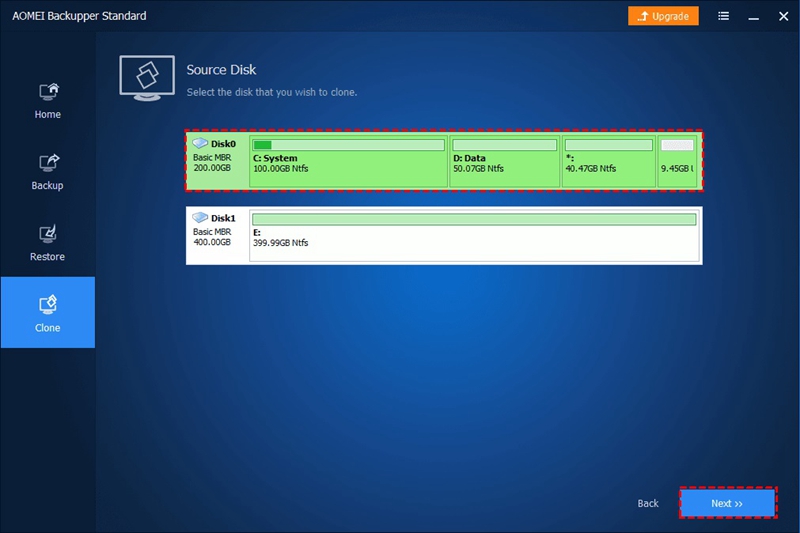
Paso 2 Elegir la unidad USB de destino
Elige el otro USB como disco de destino (Asegúrate de que la unidad USB que seleccionas aquí tiene una capacidad mayor que la de origen, o no se te permitirá proceder).
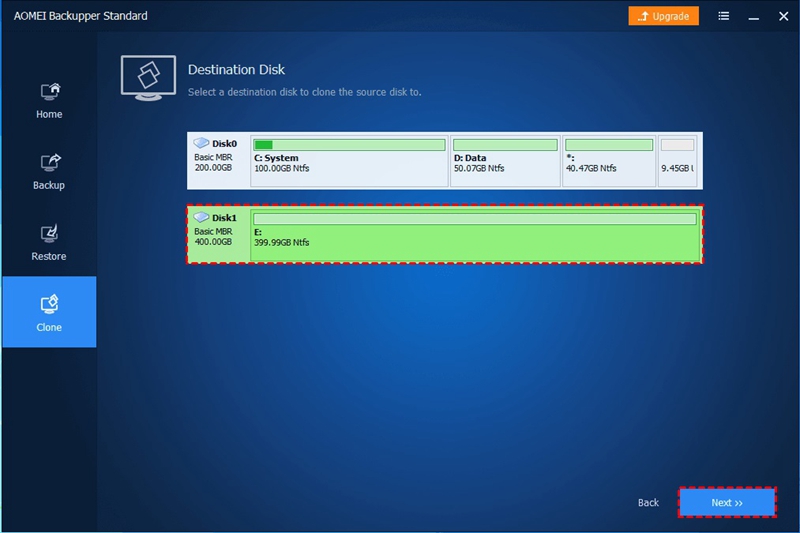
Paso 3 Iniciar la clonación del USB
Aquí aparecerá un mensaje que te recordará que la siguiente operación sobrescribirá el contenido de la unidad USB de destino. Si estás de acuerdo en continuar, pulsa "Sí". Comienza la clonación del USB.
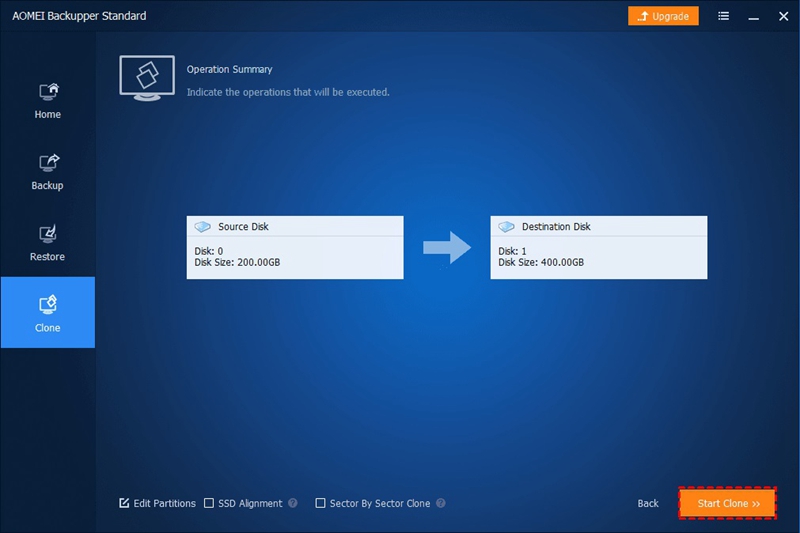
Cuando el trabajo de clonación termine, aparecerá un mensaje de "¡Clonado con éxito!", y habrás terminado.
Parte 2. Video Tutorial de Clonación de Unidades USB
Parte 3. ¿Cómo recuperar los datos de la unidad USB?
A veces, cuando el proceso de clonación de unidades USB provocó la pérdida de datos esenciales de tu unidad USB, o los datos han sido formateados, sobrescritos. En estas circunstancias, necesitas un software de recuperación de datos para recuperar tus datos perdidos. La recuperación de datos Recoverit puede ayudarle a recuperar todos los datos perdidos de la unidad USB, disco duro, unidad flash, tarjeta de memoria, etc. Más detalles a continuación:

Recoverit - El Mejor Programa de Recuperación de Unidades USB
- Recupera archivos perdidos o eliminados, fotos, audio, música, correos electrónicos de cualquier dispositivo de almacenamiento de forma eficaz, segura y completa.
- Soporta la recuperación de datos de la papelera de reciclaje, disco duro, tarjeta de memoria, unidad flash, cámara digital y videocámaras.
- Soporta la recuperación de datos por eliminación repentina, formateo, pérdida de partición, ataque de virus, caída del sistema en diferentes situaciones.
Soluciones para USB
- Recuperar datos de USB
- 1.Recuperar archivos de USB
- 2.Recuperar USB infectada por virus
- 3.Recuperar datos borrados de USB
- 4.Recuperar Datos de Unidad Raw USB
- Reparar errores de USB
- Formatear USB
- 1.Recuperar desde USB formateado
- 2.Cómo formatear la memoria USB protegida
- 3.Formatear una USB usando CMD
- Consejos para USB





Alfonso Cervera
staff Editor